Verwalten von Migrationsbatches in Exchange Online
Sie können die Migration Dashboard im Microsoft 365 oder Office 365 Exchange Admin Center (EAC) verwenden, um die Postfachmigration zu Microsoft 365 oder Office 365 mithilfe einer Übernahme- oder mehrstufigen Exchange-Migration zu verwalten. Sie können auch die Migrations-Dashboard verwenden, um den Inhalt der Postfächer der Benutzer von einem lokalen IMAP-Server oder den Inhalt der Postfächer, Kalender und Kontakte von Google Workspace-Benutzern (früher G Suite) zu vorhandenen Microsoft 365- oder Office 365-Postfächern zu migrieren. Im Migrationsdashboard werden Statistiken zur Gesamtmigration und Statistiken zu einem bestimmten Migrationsbatch angezeigt. Sie können Migrationsbatches erstellen, starten, beenden, anhalten und bearbeiten.
Migrationsbatches
Die erstellten Migrationsbatches werden in der Migrationswarteschlange aufgelistet. In den folgenden Spalten werden Informationen zu jedem Migrationsbatch angezeigt.
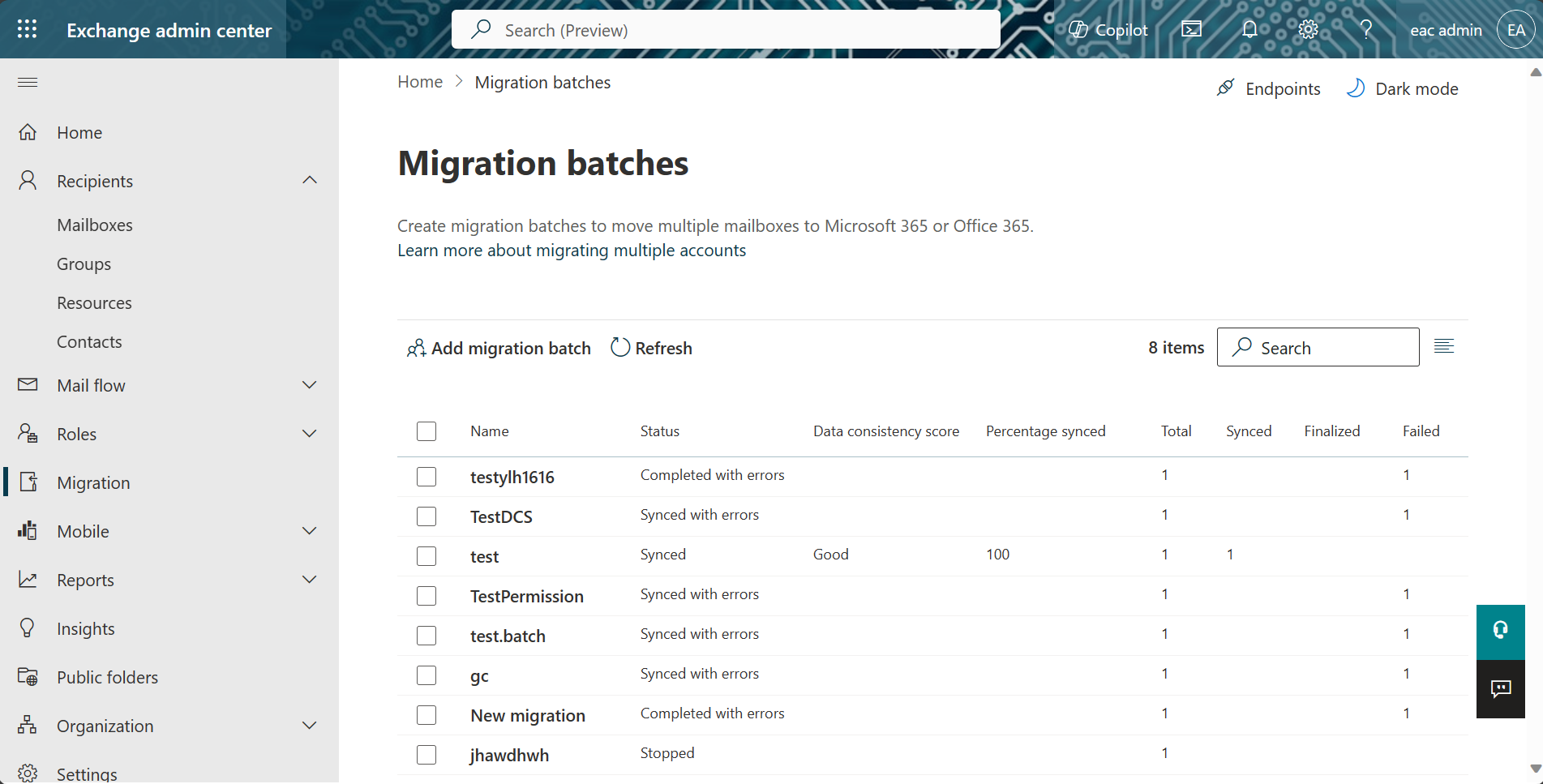
| Spalte | Beschreibung |
|---|---|
| Name | Der Name des Migrationsbatches, der beim Erstellen des Migrationsbatches definiert wurde. |
| Status | Der Status des Migrationsbatches. Im Folgenden finden Sie eine Liste mit den unterschiedlichen Statuszuständen von Migrationsbatches sowie Informationen darüber, welche Möglichkeiten Sie bei den einzelnen Statuszuständen der Migrationsbatches haben. Beendet: Entweder wurde der Migrationsbatch erstellt, aber noch nicht gestartet, oder er wurde nach der Ausführung für einen bestimmten Zeitraum beendet. In diesem Zustand können Sie ihn starten, bearbeiten oder löschen. Synchronisierung: Der Migrationsbatch wurde gestartet, und die Postfächer im Migrationsbatch werden aktiv migriert. Ein Migrationsbatch in diesem Zustand kann beendet werden. Wird beendet: Unmittelbar nach dem Ausführen des Cmdlets Stop-MigrationBatch . Wird gestartet: Unmittelbar nach dem Ausführen des Cmdlets Start-MigrationBatch . Abschließen: Unmittelbar nach dem Ausführen des Cmdlets Complete-MigrationBatch . Wird entfernt: Unmittelbar nach dem Ausführen des Remove-MigrationBatch-Cmdlets. Synchronisiert: Der Migrationsbatch hat eine erste Synchronisierung der Daten abgeschlossen. Ein Migrationsbatch in diesem Zustand enthält möglicherweise Fehler, wenn Postfächer nicht migriert wurden. Bei den meisten Migrationstypen werden die Remote-/lokalen Postfächer und die entsprechenden Microsoft 365- oder Office 365-Postfächer während der inkrementellen Synchronisierung alle 24 Stunden synchronisiert. Abgeschlossen: Der Migrationsbatch ist abgeschlossen. Mit Fehlern synchronisiert: Der Migrationsbatch hat eine erste Synchronisierung der Daten abgeschlossen, aber bei einigen Postfächern ist die Migration fehlgeschlagen. Postfächer, die in Migrationsbatches mit Fehlern erfolgreich migriert wurden, werden während einer inkrementellen Synchronisierung weiterhin alle 24 Stunden synchronisiert. |
| Datenkonsistenzbewertung | Gibt das Risiko eines Datenverlusts während der Migration an. |
| Prozentsatz synchronisiert | Gibt den Prozentsatz der Postfächer an, die in Migrationsbatches erfolgreich migriert wurden. |
| Total | Gibt die Anzahl von Postfächern im Migrationsbatch an. |
| Synchronisiert | Gibt die Anzahl von Postfächern an, die erfolgreich migriert wurden. |
| Abgeschlossen | Die Anzahl von Postfächern im Migrationsbatch, die abgeschlossen wurden. Der Abschluss wird nur für Migrationsbatches bei Remoteverschiebungsmigrationen in einer Exchange-Hybridbereitstellung durchgeführt. Weitere Informationen zum Abschlussvorgang finden Sie unter Complete-MigrationBatch. |
| Fehler | Die Anzahl von Postfächern im Migrationsbatch, bei deren Migration ein Fehler aufgetreten ist. Sie können Informationen zu bestimmten Postfächern anzeigen, die Migrationsfehler aufweisen. Weitere Informationen finden Sie unter Statusbericht für Migrationsbenutzer. |
Wichtig
Migrationsbatches mit einer status synchronisiert, die in den letzten 60 Tagen keine vom Administrator initiierte Aktivität aufweisen (z. B. kein Administrator hat einen Migrationsbatch beendet und neu gestartet oder einen Migrationsbatch bearbeitet). Alle Batches mit beendeten oder fehlgeschlagenen status werden nach 90 Tagen entfernt. Alle Batches mit abgeschlossenen status werden nach 60 Tagen entfernt.
Das Migrationsdashboard enthält eine Reihe von Befehlen zum Verwalten von Migrationsbatches. Nach dem Erstellen eines Migrationsbatches können Sie ihn auswählen und dann auf einen der folgenden Befehle klicken.
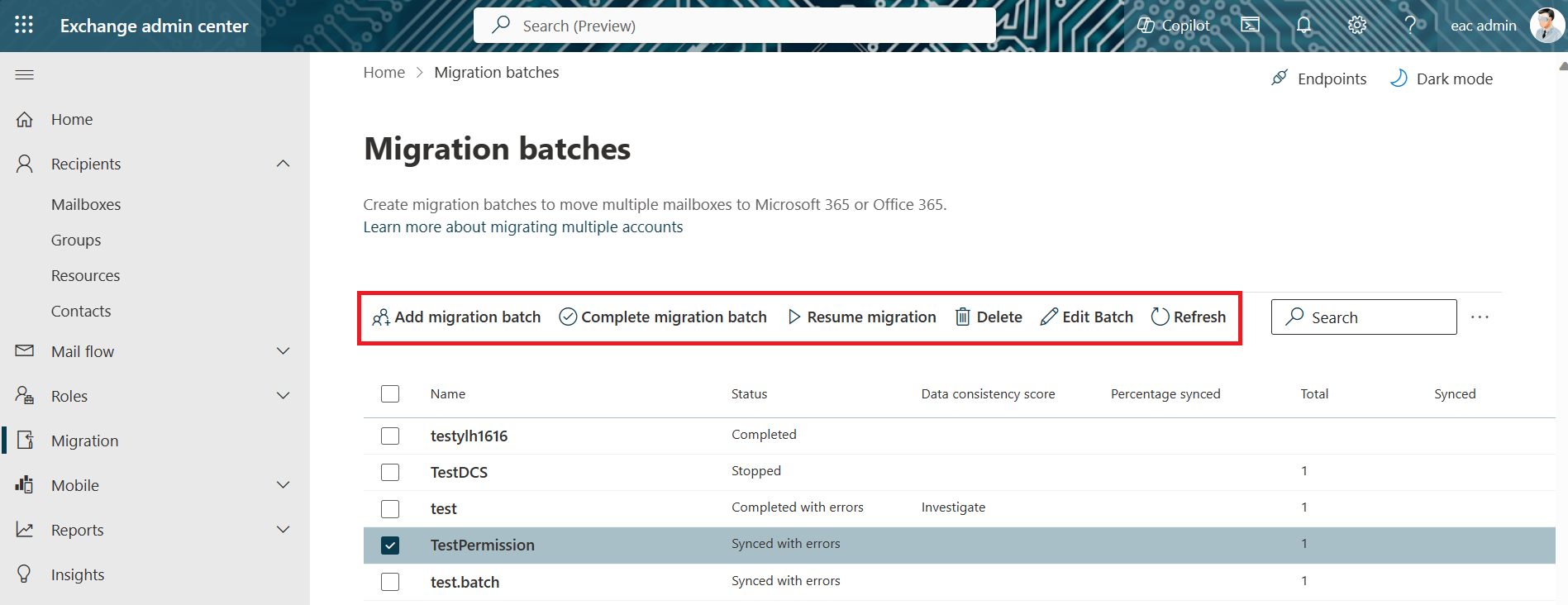
| Befehl | Beschreibung |
|---|---|
| Hinzufügen eines Migrationsbatches | Erstellt einen neuen Migrationsbatch. Verwenden Sie diesen Befehl, um lokale Postfächer zu Microsoft 365 oder Office 365 (auch als Onboarding bezeichnet) zu migrieren oder Microsoft 365- oder Office 365-Postfächer zurück zu Ihrer lokalen Exchange-organization in einer Hybridbereitstellung zu migrieren. |
| Beenden der Migration | Beenden Sie die Migration von Postfächern. Nachdem der Batch beendet wurde, wird der status in Beendet geändert. |
| Migrationsbatch abschließen | Schließen Sie die Migration von Postfächern ab. Nach Abschluss der Migration wird die status in Abgeschlossen geändert. |
| Löschen | Löschen Sie einen Migrationsbatch, nachdem Sie sich vergewissert haben, dass alle Postfächer im Migrationsbatch erfolgreich migriert wurden. Überprüfen Sie auch, ob E-Mails direkt an cloudbasierte Postfächer weitergeleitet werden, nachdem Sie Ihren MX-Eintrag so konfiguriert haben, dass er auf Microsoft 365 oder Office 365 verweist. Wenn Sie einen Migrationsbatch löschen, bereinigt Microsoft 365 oder Office 365 alle Datensätze im Zusammenhang mit dem Migrationsbatch und entfernt sie aus der Liste. |
| Batch bearbeiten | Bearbeitet einen vorhandenen Migrationsbatch. Sie können die Finalisierungssemantik von Batches ändern, die die Finalisierung unterstützen. Zudem können Sie den für den Migrationsbatch verwendeten Migrationsendpunkt ändern. |
| Fortsetzen der Migration | Startet einen Migrationsbatch, der erstellt wurde. Nachdem der Batch gestartet wurde, wird der Status in Synchronisierung geändert. Setzen Sie außerdem die Ausführung eines Migrationsbatches fort, der angehalten wurde und über den status Beendet verfügt. Wenn fehler für einen Migrationsbatch auftreten, können Sie ihn mit diesem Befehl neu starten, und Microsoft 365 oder Office 365 versucht, die fehlgeschlagenen Postfächer zu migrieren. |
| Refresh | Aktualisiert das Migrationsdashboard, um die Informationen zu den Gesamtmigrationsstatistiken, zur Liste der Migrationsbatches und zu den Statistiken zum ausgewählten Migrationsbatch zu aktualisieren. |
Statistiken zum Migrationsbatch
Der Detailbereich im Migrationsdashboard zeigt die folgenden Informationen zum ausgewählten Migrationsbatch an.
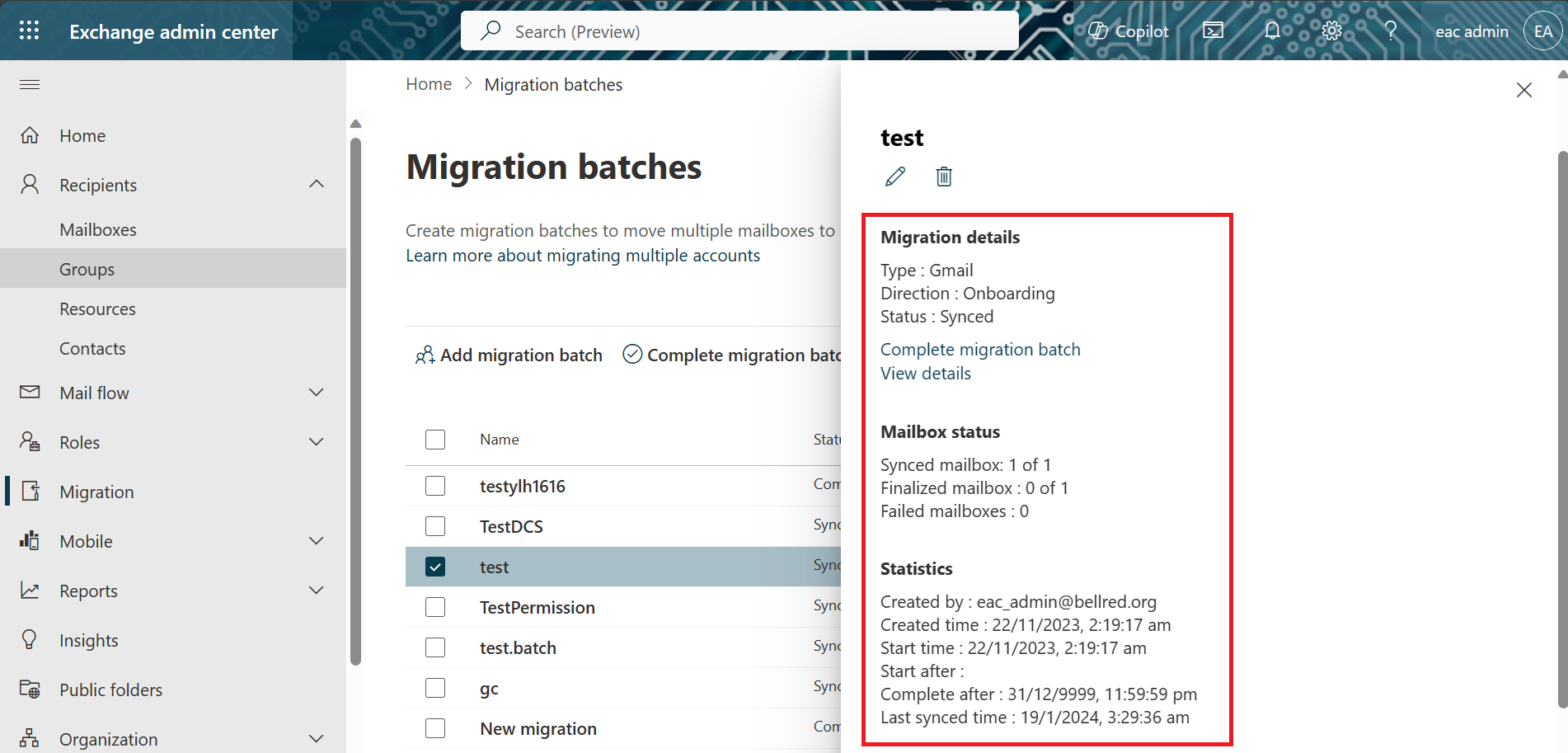
| Feld | Beschreibung |
|---|---|
| Typ | Gibt den Migrationstyp des ausgewählten Migrationsbatches an. Der Wert dieses Felds gibt zudem den Typ des Migrationsendpunkts an, der dem Migrationsbatch zugeordnet wurde. Exchange Outlook Anywhere: Der Migrationsbatch ist entweder eine Exchange-Übernahmemigration oder eine mehrstufige Exchange-Migration. ExchangeRemoteMove: Der Migrationsbatch ist entweder ein Onboarding oder ein Offboarding der Remoteverschiebungsmigration in einer Exchange-Hybridbereitstellung. Gmail: Der Migrationsbatch ist eine Google Workspace-Migration. |
| Richtung | Gibt an, ob Postfächer zu Microsoft 365 oder Office 365 oder zu Ihrem lokalen Exchange-organization migriert werden. Onboarding: Gibt an, dass Postfächer zu Microsoft 365 oder Office 365 migriert werden. Onboarding-Migrationstypen sind mehrstufige Migrationen, Übernahmemigrationen, IMAP-Migrationen, Google Workspace-Migrationen und Onboarding von Remoteverschiebungsmigrationen. Offboarding: Gibt an, dass Microsoft 365- oder Office 365-Postfächer zu Ihrem lokalen Exchange-organization migriert werden. Offboarding-Remoteverschiebungsmigrationen stellen den einzigen Offboardingmigrationstyp dar. |
| Status | Der aktuelle Zustand des ausgewählten Migrationsbatches. Abgeschlossen Wird synchronisiert Beendet Synchronisiert Synchronisiert mit Fehlern Siehe vorherige Beschreibung zu jedem dieser Zustände. |
| Migrationsbatch abschließen | Klicken Sie auf Migrationsbatch abschließen , um die Migration des ausgewählten Batches abzuschließen. Dies ist nur verfügbar, wenn der status des Migrationsbatches synchronisiert/mit Fehlern synchronisiert ist. |
| Details anzeigen | Klicken Sie auf Details anzeigen, um Statusinformationen zu den einzelnen Postfächern im Migrationsbatch anzuzeigen. Weitere Informationen finden Sie unter Statusbericht für Migrationsbenutzer. |
| Synchronisierte Postfächer | Die Anzahl der Postfächer aus der Gesamtzahl der Postfächer im Migrationsbatch, die die erste Synchronisierung erfolgreich abgeschlossen haben. Dieses Feld wird während der Migration aktualisiert. |
| Abgeschlossene Postfächer | Die Anzahl der Postfächer aus der Gesamtzahl der Postfächer im Migrationsbatch, die erfolgreich abgeschlossen wurden. Ein Abschluss erfolgt nur in Onboarding- und Offboarding-Remoteverschiebungsmigrationen. |
| Postfächer mit Fehlern | Die Anzahl von Postfächern, bei deren Erstsynchronisierung ein Fehler aufgetreten ist. |
| Erstellt von | Die E-Mail-Adresse des Microsoft 365- oder Office 365 Administrators, der den Migrationsbatch erstellt hat. |
| Erstellungszeitpunkt | Datum und Uhrzeit der Erstellung des Migrationsbatches. |
| Startzeit | Datum und Uhrzeit des Starts des Migrationsbatches. |
| Starten Nach | Das Datum und die Uhrzeit, zu dem der Migrationsbatch später gestartet werden soll. |
| Abschließen nach | Datum und Uhrzeit des Abschlusses des Migrationsbatches. |
| Zeitpunkt der letzten Synchronisierung | Der Zeitpunkt, zu dem der Migrationsbatch zuletzt neu gestartet wurde oder zu dem die inkrementelle Synchronisierung für den Batch zuletzt durchgeführt wurde. Wie bereits erwähnt, erfolgt die inkrementelle Synchronisierung alle 24 Stunden. |
| Zugeordneter Endpunkt | Der Name des Migrationsendpunkts, der vom Migrationsbatch verwendet wird. Klicken Sie auf Details anzeigen, um die Einstellungen des Migrationsendpunkts anzuzeigen. Sie können die Einstellungen auch bearbeiten, wenn aktuell kein Migrationsbatch ausgeführt wird, der diesen Endpunkt verwendet. |